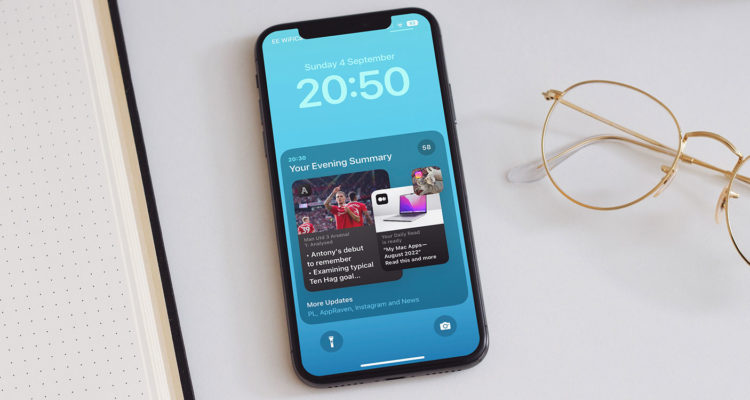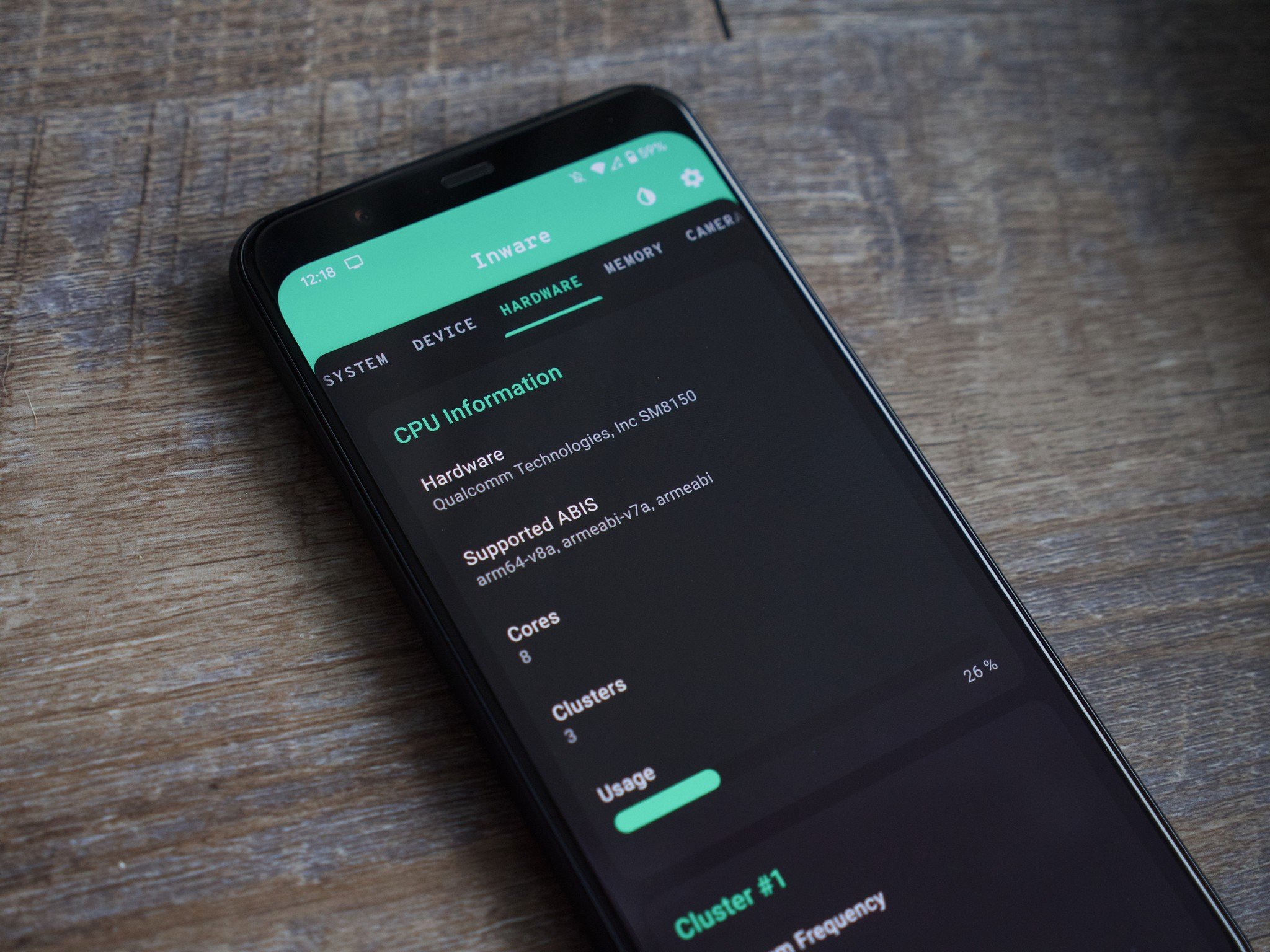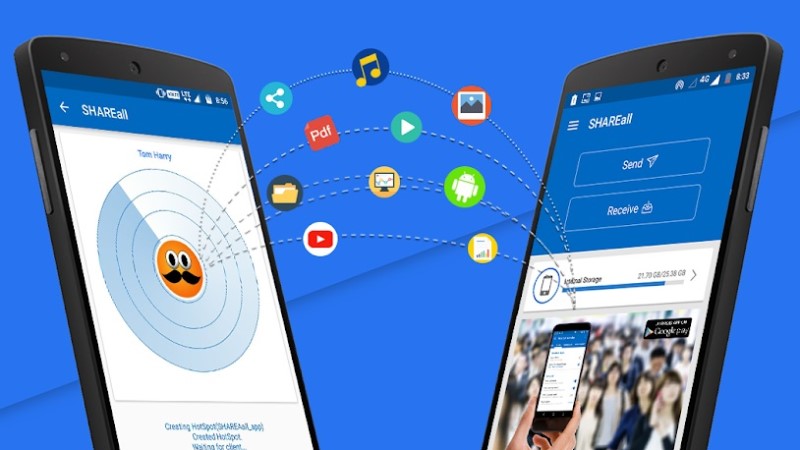رفع مشکل کار نکردن تاچ صفحه نمایش آیفون اپل (10 روش)

آموزش رفع مشکل کار نکردن تاچ صفحه نمایش آیفون اپل
کار نکردن یا به عبارت دیگر عمل نکردن تاچ صفحه نمایشگر آیفون به طور ناگهانی از جمله مواردی است که بسیاری از کاربران را به چالش کشانده و در صدد حل این مسئله هستند در ادامه با ما همراه باشید تا برای آشنایی مطالبی را بیاوریم.. اما راه حل این مسئله چیست؟
در ادامه این مطلب میخواهیم به آموزش روش های برطرف کردن یا رفع مشکل کار نکردن تاچ صفحه نمایش آیفون های اپل بپردازیم. البته باید تمامی مراحل گفته شده انجام و تست گردد. و نباید فراموش کرد که هریک از آنها در برخی تلفن های همراه پاسخگو می باشد. از کار افتادن تاچ صفحه نمایشگر یکی از اتفاق های بسیار آزاردهنده و عجیبی محسوب میشود که بنا به دلایل مختلف برای کاربران زیاد رخ داده است. از کار افتادن تاچ به این صورت خواهد بود که صفحه نمایش گوشی روشن بوده و محتوا را نشان میدهد، اما دستگاه در برابر لمس های کاربر و دستورات وی هیچ عکسالعملی از خود نشان نخواهد داد. اما دلیل بروز این مشکل چیست و چگونه میتوانیم آن را برطرف کنیم؟
گوشی های موبایل به همراه تخفیف های ویژه مبیت را ببینید : قیمت گوشی
روش اول: رفع مشکل کار نکردن تاچ صفحه نمایش آیفون با ریستارت کردن
شاید از ساده ترین راه حل ها برای رفع مشکل تاچ ریستارت کردن می باشد. چون یک باگ یا مشکل نرم افزاری موقت منجر به بروز مشکل مذکور میشود و با ریستارت به احتمال مشکل رفع خواهد شد.پس در این شرایط باید دکمه پاور را فشرده و کمی نگه داشت تا اسلایدر مربوط به خاموش کردن دستگاه نمایان شود. و در ادامه انگشت را بر روی نمایشگر قرار داده و اسلایدر را به سمت راست بکشید تا دستور خاموش شدن آیفون صادر شود. سپس برای روشن نمودن مجدد باید دکمه پاور را فشرد.
اما اگر دراین صورت تاچ صفحه نمایشگر برای کشیدن اسلایدر خاموش کردن کار نکرد، چه باید کرد.
روش دوم: رفع مشکل کار نکردن تاچ صفحه نمایش آیفون با فورس ریست کردن
برای انجام این کار هیچ نیازی به لمس صفحه نمایش نیست و فقط از دکمه های فیزیکی موبایل استفاده میشود و از بهترین راه حل های دیگر مربوط به فورس ریست می باشد. البته این روش برای رفع دیگر نیز استفاده می شود. مثلا برای رفع مشکل فریز شدن یا هنگ کردن هم استفاده به عمل میآید.
برای فورس ریست کردن باید به شرح زیر عمل کرد:
1-دکمه های Home و Power را به طور همزمان فشرده و تا زمانی باید نگه دارید که لوگوی اپل نمایان شود.
2-به محض مشاهده لوگوی اپل دکمه های مذکور را باید رها ساخت.
اما اگر در آیفون 7 باید به جای دکمه هوم باید دکمه Volume Down را فشار داده و نگه دارید.
و در صورت استفاده از آیفون ها با ورژن بالاتر باید بدیم عمل کرد:
1-دکمه Volume Up را باید فشرد.
2- سپس دکمه Volume Down) را باید فشرد
3-و در ادامه باید دکمه پاور را فشرده و نگه داشت تا لوگوی اپل نمایان شود.
4-بدین ترتیب آیفون فورس ریست میشود
روش سوم: رفع مشکل کار نکردن تاچ صفحه نمایش آیفون با تنظیم 3D Touch Sensitivity
در ابتدا باید گفت که فعال سازی این قابلیت در تلفن همراه هایی ممکن است که از قابلیت تاچ سه بعدی (3D Touch) پشتیبانی کنند. البته اگر مشکل کار نکردن تاچ آیفون این گزینه باشد، تاچ کاملا از کار نمیافتد بلکه دقت عمل آن کاهش پیدا میکند. وعدم ایجاد تنظیمات مناسب برای بخش 3D Touch Sensitivity منجر به بروز مشکل در عملکرد تاچ صفحه نمایش آیفون می شود. بنابراین اگر احساس کردید دقت عمل تاچ صفحه نمایشگر دچار مشکل شده حتما تنظیمات بخش 3D Touch Sensitivity را بررسی کنید. البته اگر باز هم در عملکرد آن اختلال و باگ وجود داشت، قابلیت 3D Touch را باید در آیفون غیر فعال نمود.
1-ورود به بخش Settings
2-انتخاب گزینه General
3-انتخاب گزینه Accessibility
4-سپس مجدد انتخاب گزینه 3D Touch
5-سپس باید به پایین رفت و گزینه 3D Touch را انتخاب نمود.
6-یک بار گزینه 3D Touch را غیرفعال و مجددا فعال کنید.
7-اسلایدری که در وسط صفحه ارائه شده را روی گزینه Normal قرار دهید.
روش چهارم: رفع مشکل کار نکردن تاچ صفحه نمایش آیفون با حذف اپلیکیشن های مخرب
در برخی موارد یک اپلیکیشن مخرب سبب بر عمل نکردن تاچ صفحه نمایشگر می شود. و باید وارد حالت Safe Mode شد و عملکرد آن را باید بررسی نمود. در این حالت اگر تاچ صفحه نمایشگر بدون مشکل عمل میکرد، مطمئنا یک اپلیکیشن مخرب مشکل ساز شده و با حذف آن درست میشود.
به منظور ورود به حالت سیف مد در آیفون ها مراحل زیر را طی کنید:
1-دکمه های Power و Home را به طور همزمان باید فشرد تا صفحه نمایش کاملا سیاه شود.
2-سپس بعد سیاه شدن صفحه نمایشگر دکمه هوم را رها شود.
3-اما دکمه پاور همچنان باید فشرده نگه داشت.
4-و در آخر با نمایان شدن لوگوی اپل دکمه Volume Up را باید فشرد.
5- بدین ترتیب آیفون در حالت سیف مد اجرا میشود.
(دقت داشته باشید که در این حالت تمام اپلیکیشن های نصب شده روی دستگاه غیر فعال هستند. )
روش پنجم: رفع مشکل کار نکردن تاچ صفحه نمایش آیفون با خالی کردن حافظه
حافظه تلفن همراه و پر بودن آن از دیگر مسائلی است که منجر به ایجاد اختلال می گردد و این اختلال گاه با کندی عمل و یا عمل نکردن تاچ است. در این شرایط میتوان در رابطه از وضعیت حافظه داخلی اطلاعاتی را کسب نمود. که مثلا با حذف اپلیکیشن های غیر ضروری، حذف عکس ها و ویدئوهای گالری و غیره همگی میتوانند روش مناسبی برای خالی کردن حافظه آیفون و رفع مشکلات تاچ آن باشند.در این شرایط با خالی کردن حافظه میتوان به عنوان یک راه حل در حالتی که تاچ صفحه نمایش با اختلال و تاخیر عملکرد رو به رو شده در نظر گرفته شود. و برای خالی کردن حافظه آیفون میتوان از روش ها ی مختلفی بهره برد
1-ورود به بخش Settings
2-انتخاب گزینه Storage & iCloud Usage
3-انتخاب گزینه Manage Storage
روش ششم: رفع مشکل کار نکردن تاچ صفحه نمایش آیفون با آپدیت iOS
در بسیاری از موارد دیده شده است که آپدیت کردن سیستم عامل iOS باگ های تاچ صفحه نمایش آیفون را برطرف کرده است.و باید از جدیدترین نسخه سیستم عامل iOS بر روی آیفون استفاده نمودو تمام آپدیت های آن را باید دانلود و نصب نمود. بنابراین به این مسئله هم به عنوان یکی دیگر از راه حل های حل مشکل کار نکردن تاچ صفحه نمایشگر می توان توجه کرد. . پس در این صورت باید به شرح ذیل انجام داد:
1-وارد بخش Settings شوید.
2-گزینه General را انتخاب کنید.
3-گزینه Update را انتخاب کنید.
4- تلفن همراه ب به اینترنت باید متصل گردد.
5-واگر آپدیت جدید وجود داشت، با لمس گزینه Update دانلود را انجام دهید.
روش هفتم: حل مشکل کار نکردن تاچ صفحه نمایش آیفون با دانگرید iOS
اگر به تازگی آپدیت جدیدی برای سیستم عامل iOS منتشر شد و آن نصب گردید و بعد از انجام این کار مشکلات تاچ نمایان شدند، احتمال دارد که در آن آپدیت باگی وجود داشته باشد که زمینه ساز بروز این مسئله شده است. در این شرایط دو راه حل وجود دارد و آن این است که
1-میتوان منتظر انتشار آپدیت بعدی بود که مطمئنا مشکل تاچ را برطرف خواهد کرد،
2- اما راه حلی راحتتر و دور از نگرانی باید سیستم عامل آیفون را دانگرید کنید.
روش هشتم: حل مشکل کار نکردن تاچ صفحه نمایش آیفون با فکتوری ریست
فکتوری ریست کردن یکی دیگر از بهترین راه حل های موجود برای برطرف کردن مشکل کار نکردن تاچ صفحه نمایشگر است ،و در این حالت تمام اطلاعات و تنظیمات به حالت پیش فرض و اولیه کارخانه بازگردانده می شوند، اما به هر حال این روش میتواند منجر به رفع تمام مشکلات شود، بعد از طی کردن مراحل در ذیل باید منتظر ماند تا تلفن همراه فکتوری ریست شود. و به احتمال خیلی زیاد بعد از انجام این کار مشکل درست کار نکردن تاچ صفحه نمایش آیفون برطرف میشود.
1-وارد بخش Settings شوید.
2-گزینه General را انتخاب کنید.
3-گزینه Reset را انتخاب نمایید.
4-گزینه Erase All Content and Settings را انتخاب نمایید.
5-گزینه Erase را انتخاب کنید تا فرآیند فکتوری ریست تایید شود.
روش نهم: حل مشکل کار نکردن تاچ صفحه نمایش آیفون با سفت کردن کانکتور تاچ
این مسئله زمانی رخ میدهد که ضربهای به آن وارد شده باشد و این مسئله با شل شدن کانکتور تاچ و ال سی دی آیفون منجر به بروز اختلال در عملکرد تاچ می شود. که بهترین راه حل استفاده از یک تعمیرکار مجرب می باشد،. البته پیش از بردن به پیش تعمیر کار امکان یک کار توسط کاربر می باشد و آن این است که چون کانکتور تاچ آیفون اغلب در گوشه سمت راست و بالای قاب این محصولات نصب است، ممکن است با فشردن این بخش از قاب بتوان کانکتور تاچ را روی برد و سوکتش محکم نمایید. و باید بخشی از قاب فشرده شود. و باید با نیرویی کم به آن فشار آورد.
روش دهم: حل مشکل کار نکردن تاچ صفحه نمایش آیفون با تعمیر سخت افزاری
اگر با بیان هیچ یک از این مراحل مشکل برطرف نگردید و در این راستا مشکل از ناحیه سخت افزاری است و باید با افراد مجرب در این راستا صحبت و مشورت نمود.
جمعبندی
در این مطلب سعی بر شرح د ادن چگونگی برطرف نمودن مشکل عمل نکردن تاچ تلفن همراه در آیفون است و باید راه حل های نرم افزاری را در ابتدای راه امتحان نمود و آزمایش کرد و در انتها اگر مشکل برطرف نگردید باید به مشکلات سخت افزاری توجه نمود و تعمیرات لازمه را انجام د اد. امید است مفید برای کاربران قرار بگیرد.
فروشگاه اینترنتی مبیت
خرید گوشی و لوازم جانبی موبایل از سایت مبیت میتواند بهترین انتخاب و تصمیم باشد؛ چراکه مبیت برای همه محصولات خود هولوگرام و برچسب مخصوص در نظر میگیرد و آنها را با گارانتی معتبر و طولانی مدت عرضه میکند؛ از این رو خیال شما را بابت اصالت کالا راحت میکند و محصولاتی با کیفیت را در اختیار شما قرار میدهد. بنابراین شما میتوانید با خرید گوشی موبایل از سایت مبیت تجربه لذت بخشی را برای خود به ارمغان بیاورید و با هیچ گونه مشکلی در فرایند خرید مواجه نشوید.
پیشنهادات ویژه مبیت
لیست قیمت گوشی شیائومی، مقایسه مشخصات موبایل های سری Mi، پوکو و ردمی، سوالات، بررسی، عکس، نظرات و آنچه برای خرید گوشی Xiaomi نیاز دارید.
لیست قیمت گوشی سامسونگ ، مشخصات موبایل های سری A، M، S و نوت، سوال ها، بررسی، عکس، نظرات و آنچه برای خرید گوشی Samsung نیاز دارید.
لیست قیمت گوشی آیفون ، مشخصات موبایل های سری iphone 11, 12, 13 و pro ، سوال ها، بررسی، عکس، نظرات و آنچه برای خرید گوشی iphone نیاز دارید.
لیست قیمت گوشی نوکیا Nokia با طرح ها و مدل های مختلف به همراه بررسی، عکس، نظرات و آنچه برای خرید گوشی Nokia نیاز دارید.
خرید لوازم جانبی گوشی موبایل | گلس و محافظ صفحه نمایش، قاب، کیف و کاور هوشمند، هندزفری، هدفون و هدست، شارژر، کابل، کارت حافظه و هدست واقعیت مجازی.
خرید اینترنتی هندزفری، هدفون و هدست بی سیم و سیمی با گارانتی اصالت کالا و سلامت فیزیکی به همراه قیمت روز و مشخصات انواع هدفون بلوتوثی.
خرید پاوربانک و شارژر همراه ریمکس Remax، شیائومی Xiaomi، انرجایزر Energizer، تسکو TSCO، انکر Anker، باسئوس Baseus، وریتی Verity، روموس …
خرید گلس گوشی ،انواع بهترین محافظ صفحه نمایش گوشی، سرامیکی، فول چسب و محافظ لنز دوربین و غیره برای تمام برندهای موبایل موجود در بازار